| еҸҳжӣҙж—Ҙеҝ—йҖӮз”ЁдәҺ
Postman BasicгҖҒProfessional е’Ң Enterprise и®ЎеҲ’гҖӮ
жӮЁзҡ„ Postman йӣҶеҗҲжҳҫзӨәз”ЁдәҺжҹҘзңӢеҲӣе»әгҖҒжӣҙж–°е’ҢеҲ йҷӨдәӢ件зҡ„жӣҙж”№ж—Ҙеҝ—гҖӮжӮЁеҸҜд»ҘдҪҝз”Ёжӣҙж”№ж—Ҙеҝ—жқҘи·ҹиёӘжӮЁе’ҢжӮЁзҡ„еҚҸдҪңиҖ…еҜ№жӮЁзҡ„з§Ғдәә收и—Ҹе’Ңеӣўйҳҹ收и—ҸжүҖеҒҡзҡ„д»»дҪ•жӣҙж–°гҖӮжӣҙж”№ж—Ҙеҝ—иҝҳе…Ғи®ёжӮЁеӣһж»ҡйӣҶеҗҲ并е°Ҷе…¶иҝҳеҺҹеҲ°д»»дҪ•е…ҲеүҚзҡ„ж—¶й—ҙзӮ№гҖӮPostman
иҝҳи·ҹиёӘеӣўйҳҹе’ҢеёҗжҲ·еҶ…зҡ„жҙ»еҠЁгҖӮ
еҶ…е®№
- жҹҘзңӢеҜ№йӣҶеҗҲгҖҒе·ҘдҪңеҢәгҖҒеӣўйҳҹжҲ–з”ЁжҲ·еёҗжҲ·зҡ„жӣҙж”№гҖӮ
- жҒўеӨҚйӣҶеҗҲе’Ңж–Ү件еӨ№
- еҜјеҮәеӣўйҳҹжҙ»еҠЁ
- дёӢдёҖжӯҘ
жҹҘзңӢйӣҶеҗҲжӣҙж”№ж—Ҙеҝ—
иҰҒеңЁ Postman дёӯжҹҘзңӢ收и—Ҹзҡ„еҸҳжӣҙж—Ҙеҝ—пјҢиҜ·йҖүжӢ©е·Ұдҫ§ж Ҹдёӯзҡ„收и—ҸйҖүйЎ№еҚЎпјҢ然еҗҺйҖүжӢ©Postman
еҸідҫ§зҡ„еҸҳжӣҙж—Ҙеҝ—еӣҫж Үд»ҘжҹҘзңӢ收и—Ҹжҙ»еҠЁзҡ„ж—¶й—ҙйЎәеәҸеҲ—иЎЁгҖӮ
жӣҙж”№ж—Ҙеҝ—дјҡжҳҫзӨәжҜҸж¬Ўжӣҙж–°зҡ„ж—ҘжңҹгҖҒжү§иЎҢжӣҙж–°зҡ„з”ЁжҲ·гҖҒ他们жү§иЎҢзҡ„жӣҙж–°зұ»еһӢд»ҘеҸҠжӣҙж”№еҸ‘з”ҹзҡ„ж—¶й—ҙгҖӮжӣҙж”№ж—Ҙеҝ—е°ҶеҗҢдёҖдјҡиҜқдёҠзҡ„иҝһз»ӯжӣҙж–°ж•ҙзҗҶеҲ°еҗҢдёҖе®һдҪ“д»ҘжҸҗй«ҳеҸҜиҜ»жҖ§гҖӮ
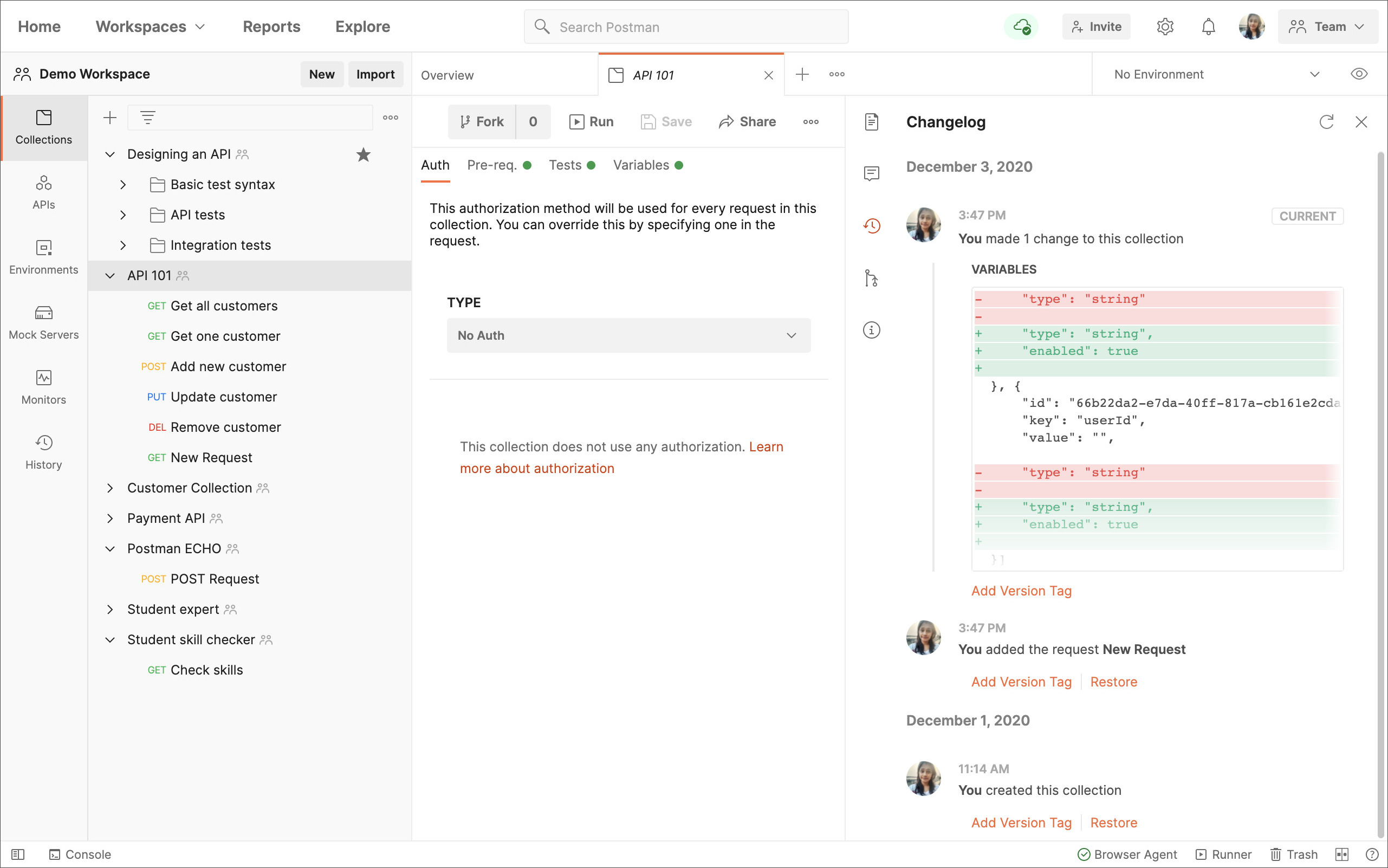
дҪҝз”Ё Postman BasicгҖҒProfessional жҲ– Enterprise еёҗжҲ·пјҢжӮЁеҸҜд»ҘжҹҘзңӢз”ҹжҲҗзҡ„е·®ејӮпјҢиҜҰз»ҶиҜҙжҳҺеҜ№йӣҶеҗҲзҡ„жӣҙж”№гҖӮ
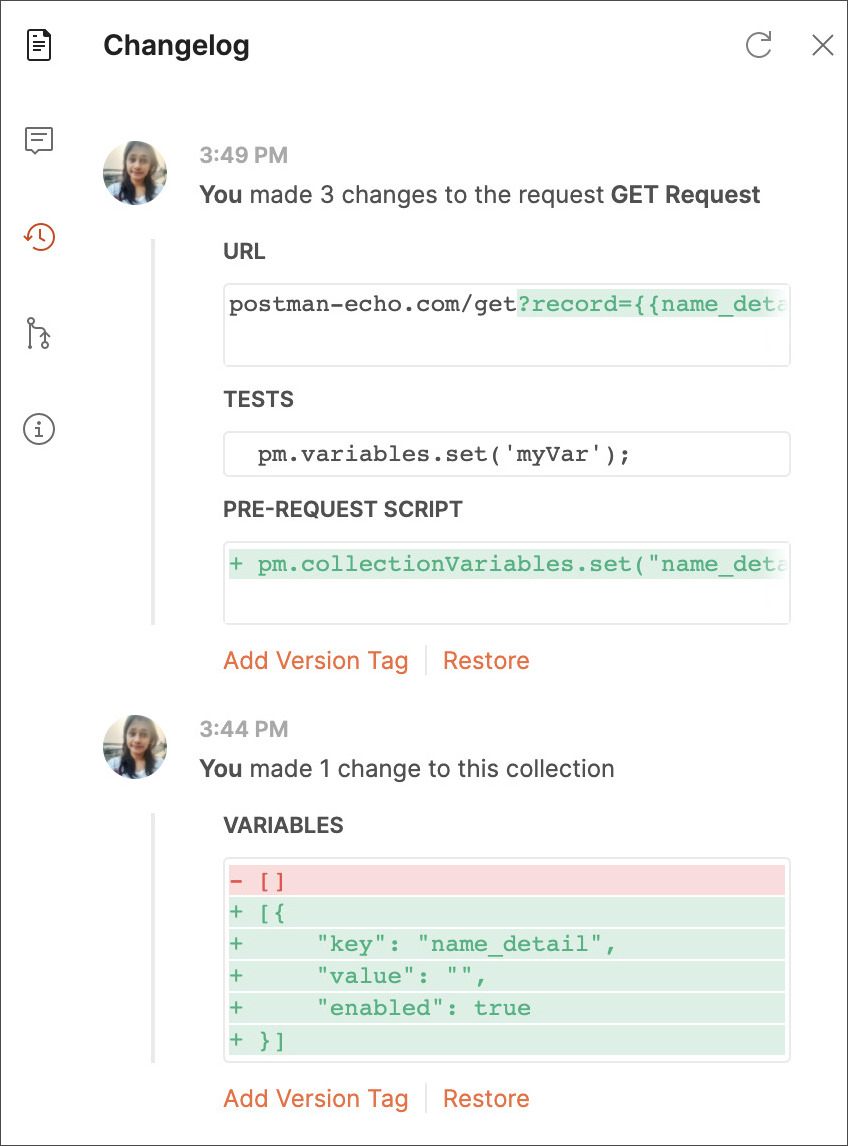
жҹҘзңӢе·ҘдҪңеҢәжҙ»еҠЁ
жӮЁеҸҜд»Ҙд»Һ Postman и®ҝй—®жҙ»еҠЁжҸҗиҰҒгҖӮжҙ»еҠЁжәҗе°ҶжҳҫзӨәжңүе…іи°Ғд»Һе·ҘдҪңеҢәж·»еҠ жҲ–еҲ йҷӨйӣҶеҗҲгҖҒзҺҜеўғжҲ–е®һдҪ“д»ҘеҸҠеҠ е…Ҙе’ҢзҰ»ејҖе·ҘдҪңеҢәзҡ„жҲҗе‘ҳзҡ„дҝЎжҒҜгҖӮжӮЁеҸҜд»ҘзӣҙжҺҘеңЁжҙ»еҠЁжәҗдёӯиҝҮж»ӨжӯӨдҝЎжҒҜгҖӮ
жӮЁиҝҳеҸҜд»ҘйҡҸж—¶жҹҘзңӢи°ҒеңЁжӮЁзҡ„е·ҘдҪңеҢәдёӯз§ҜжһҒе·ҘдҪңгҖӮеҪ“еүҚеңЁе·ҘдҪңеҢәдёӯжҙ»еҠЁзҡ„жҲҗе‘ҳзҡ„еӨҙеғҸе°ҶйўңиүІйІңиүіе№¶жҳҫзӨәеңЁ
Postman еұҸ幕зҡ„йЎ¶йғЁгҖӮ
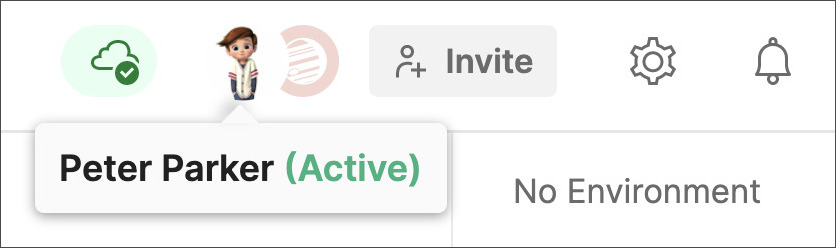
д»Һ Postman и®ҝй—®жҙ»еҠЁжәҗ
иҰҒи®ҝй—® Postman дёӯзҡ„жҙ»еҠЁжәҗпјҢиҜ·йҖүжӢ©жҰӮи§ҲйҖүйЎ№еҚЎе№¶еҜјиҲӘеҲ°жҙ»еҠЁйғЁеҲҶд»ҘжҹҘзңӢе·ҘдҪңеҢәдёӯеҸ‘з”ҹзҡ„дәӢ件гҖӮ
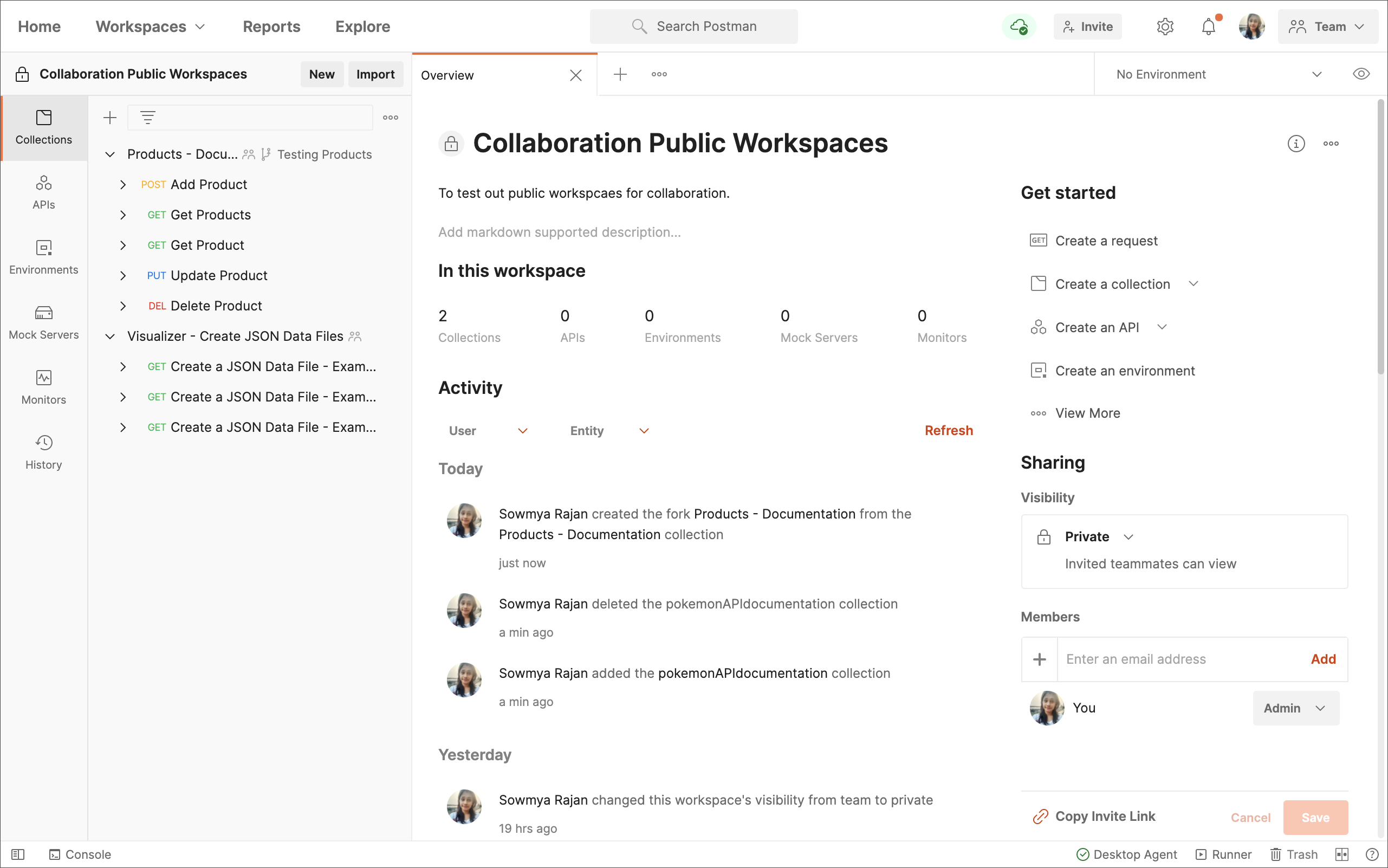
иҝҮж»Өжҙ»еҠЁжҸҗиҰҒ
иҝҮж»Өжҙ»еҠЁжҸҗиҰҒе…Ғи®ёжӮЁзӣҙжҺҘжҳҫзӨәзӣёе…ідҝЎжҒҜпјҢиҖҢдёҚеҝ…ж»ҡеҠЁжөҸи§ҲжҸҗиҰҒгҖӮжӮЁеҸҜд»ҘйҖүжӢ©жҢүз”ЁжҲ·жҲ–жҢүе®һдҪ“пјҲе·ҘдҪңеҢәгҖҒAPIгҖҒйӣҶеҗҲгҖҒзҺҜеўғпјүиҝӣиЎҢиҝҮж»ӨгҖӮ
иҰҒйҮҚзҪ®жӮЁзҡ„жҗңзҙўпјҢиҜ·йҖүжӢ©жҙ»еҠЁжәҗеҸідҫ§зҡ„жё…йҷӨиҝҮж»ӨеҷЁгҖӮжӮЁиҝҳеҸҜд»ҘйҖҡиҝҮйҖүжӢ©жҙ»еҠЁжәҗеҸідҫ§зҡ„еҲ·ж–°жқҘеҲ·ж–°з»“жһңгҖӮ
жҢүз”ЁжҲ·иҝҮж»Ө
жҢүз”ЁжҲ·иҝҮж»Өе°Ҷд»…жҳҫзӨәжҢҮе®ҡз”ЁжҲ·жү§иЎҢзҡ„ж“ҚдҪңгҖӮиҰҒжҢүз”ЁжҲ·иҝҮж»ӨпјҢиҜ·йҖүжӢ©жҙ»еҠЁжәҗйЎ¶йғЁзҡ„з”ЁжҲ·пјҢ然еҗҺйҖүжӢ©дёҖдёӘжҲ–еӨҡдёӘз”ЁжҲ·гҖӮжӮЁеҸҜд»ҘйҖҡиҝҮеңЁжҗңзҙўеӯ—ж®өдёӯиҫ“е…Ҙ他们зҡ„姓еҗҚжқҘжҗңзҙўзү№е®ҡз”ЁжҲ·гҖӮйҖүжӢ©з”ЁжҲ·еҗҺпјҢйҖүжӢ©ApplyгҖӮ
з”ЁжҲ·еҲ—иЎЁе°Ҷд»…жҳҫзӨәеұһдәҺе·ҘдҪңеҢәзҡ„з”ЁжҲ·пјҢиҖҢдёҚжҳҜжүҖжңүеӣўйҳҹжҲҗе‘ҳгҖӮ
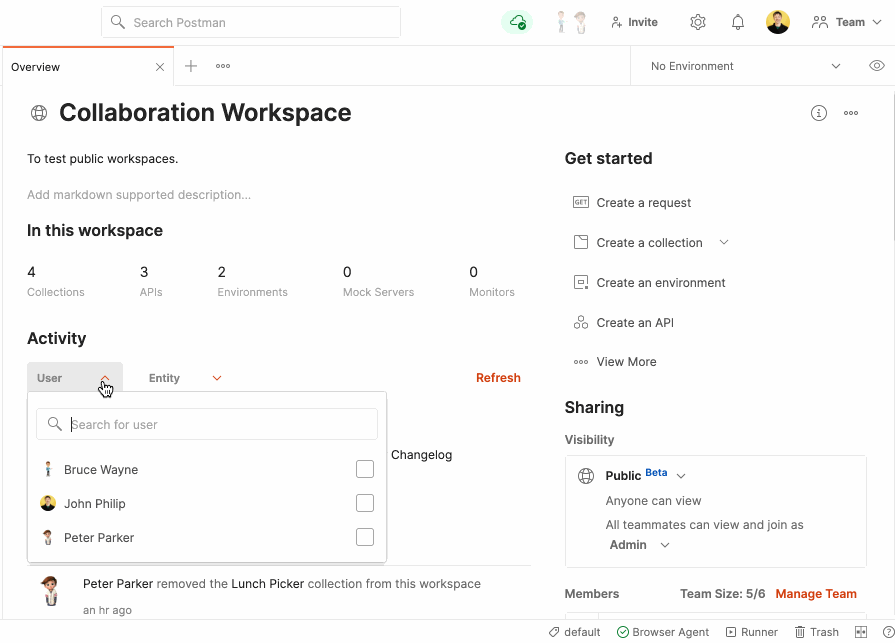
жҢүе®һдҪ“иҝҮж»Ө
жҢүе®һдҪ“иҝҮж»Өе°Ҷд»…жҳҫзӨәеҜ№йҖүе®ҡе®һдҪ“зұ»еһӢжү§иЎҢзҡ„ж“ҚдҪңгҖӮеҸҜз”Ёзҡ„е®һдҪ“жҳҜWorkspaceгҖҒAPIгҖҒCollectionе’ҢEnvironmentгҖӮиҰҒжҢүе®һдҪ“иҝҮж»ӨпјҢиҜ·йҖүжӢ©жҙ»еҠЁжәҗйЎ¶йғЁзҡ„е®һдҪ“пјҢ然еҗҺйҖүжӢ©дёҖдёӘжҲ–еӨҡдёӘе®һдҪ“гҖӮжӮЁеҸҜд»ҘйҖҡиҝҮеңЁжҗңзҙўеӯ—ж®өдёӯиҫ“е…Ҙе…¶еҗҚз§°жқҘжҗңзҙўзү№е®ҡе®һдҪ“гҖӮйҖүжӢ©е®һдҪ“еҗҺпјҢйҖүжӢ©ApplyгҖӮ
жӮЁеҸҜд»ҘйҖҡиҝҮйҖүжӢ©йӣҶеҗҲж“ҚдҪңж—Ғиҫ№зҡ„жҹҘзңӢжӣҙж”№ж—Ҙеҝ—жқҘи®ҝй—®зү№е®ҡйӣҶеҗҲзҡ„жӣҙж”№ж—Ҙеҝ—гҖӮ
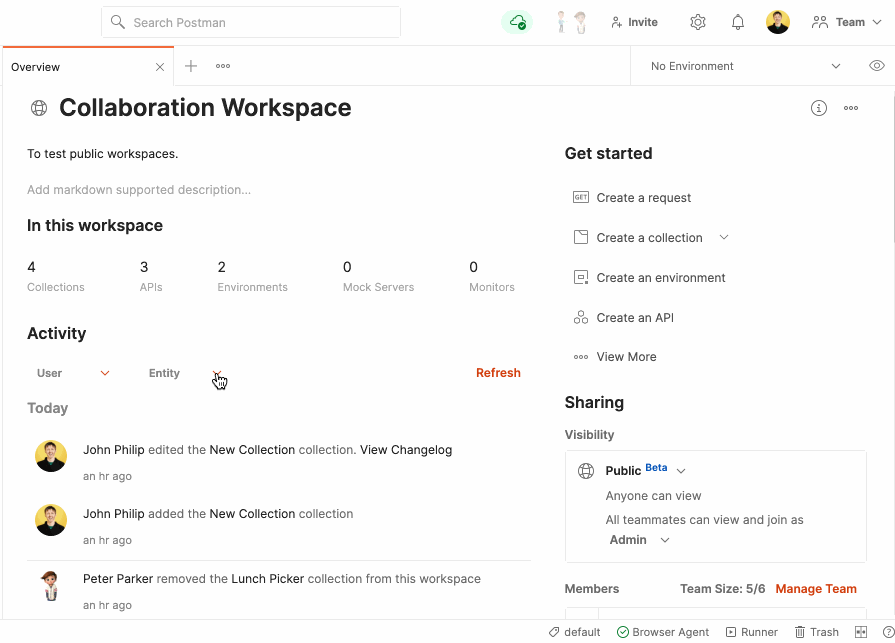
жҹҘзңӢеӣўйҳҹжҙ»еҠЁ
жӮЁеҸҜд»ҘдҪҝз”Ё Postman BasicгҖҒProfessional жҲ– Enterprise
еёҗжҲ·жҹҘзңӢеӣўйҳҹзҡ„жҙ»еҠЁгҖӮеңЁPostmanдёӯпјҢдҪҝз”ЁWorkspacesдёӢжӢүиҸңеҚ•йҖүжӢ©жӮЁзҡ„еӣўйҳҹпјҢ然еҗҺеҜјиҲӘеҲ°Activityжәҗд»ҘжҹҘзңӢдәӢ件гҖӮ
жҹҘзңӢз”ЁжҲ·жҙ»еҠЁ
жӮЁеҸҜд»ҘеңЁPostmanдёӯжҹҘзңӢжӮЁиҮӘе·ұеёҗжҲ·зҡ„жҙ»еҠЁгҖӮеңЁеҸідёҠи§’йҖүжӢ©жӮЁзҡ„еӨҙеғҸпјҢ然еҗҺйҖүжӢ©дёӘдәәиө„ж–ҷ-жҙ»еҠЁйҖүйЎ№еҚЎе°ҶеҲ—еҮәжӮЁзҡ„жҙ»еҠЁгҖӮ
жҒўеӨҚйӣҶеҗҲе’Ңж–Ү件еӨ№
дҪҝз”Ё Postman BasicгҖҒProfessional жҲ– Enterprise еёҗжҲ·пјҢжӮЁеҸҜд»ҘдҪҝз”Ёжӣҙж”№ж—Ҙеҝ—е°ҶйӣҶеҗҲжҒўеӨҚеҲ°д»ҘеүҚзҡ„ж—¶й—ҙзӮ№гҖӮйҖүжӢ©жӣҙж”№дёӢзҡ„жҒўеӨҚд»Ҙе°ҶйӣҶеҗҲжҒўеӨҚеҲ°еә”з”Ёжӣҙж”№еҗҺзҡ„зӮ№гҖӮжӣҙж”№ж—Ҙеҝ—е°Ҷжӣҙж–°пјҢPostman
е°ҶжҳҫзӨәдёҖжқЎзЎ®и®Өж¶ҲжҒҜпјҢжҢҮзӨәйӣҶеҗҲе·ІжҒўеӨҚеҲ°зҡ„ж—¶й—ҙгҖӮ
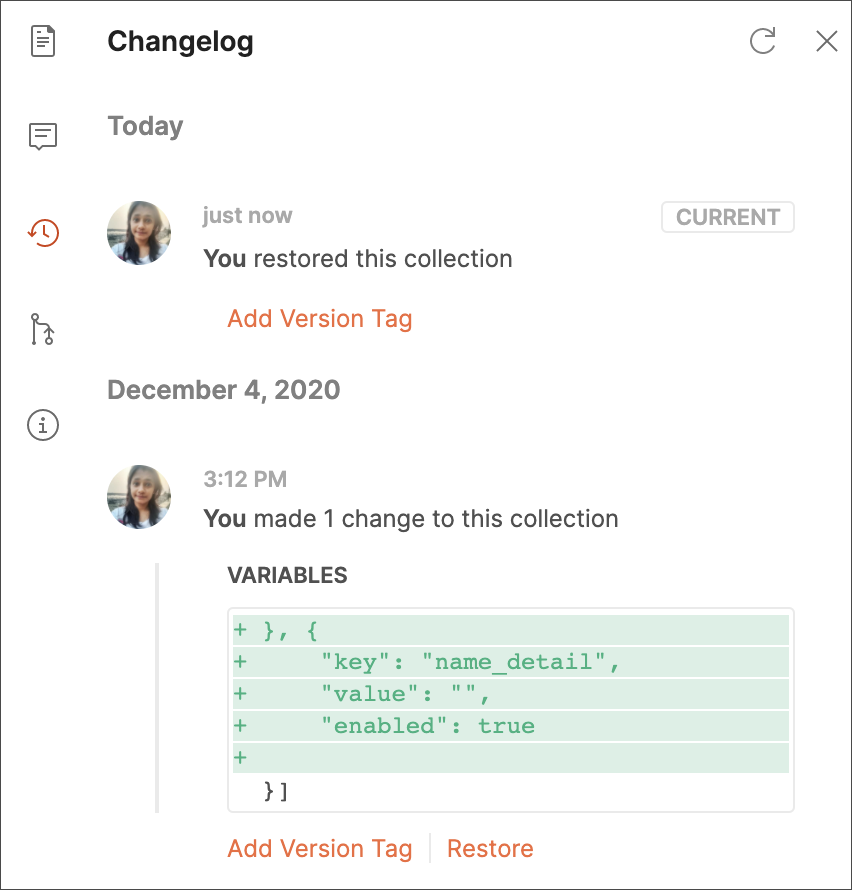
еҰӮжһңжӮЁдёҚе°ҸеҝғеҲ йҷӨдәҶдёҖдёӘж–Ү件еӨ№пјҢжӮЁеҸҜд»ҘйҖҡиҝҮйҖүжӢ©жҒўеӨҚжқҘжҒўеӨҚе®ғгҖӮ
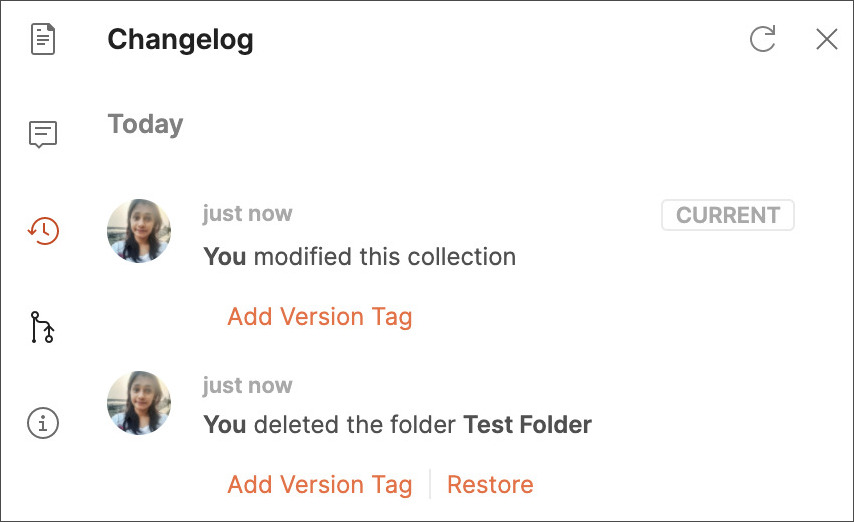
жӮЁеҸҜиғҪдјҡеңЁжӮЁжү“ејҖзҡ„д»»дҪ•еҸ—иҝҳеҺҹйӣҶеҗҲеҪұе“Қзҡ„иҜ·жұӮйҖүйЎ№еҚЎдёҠзңӢеҲ°иӯҰе‘ҠпјҢдҫӢеҰӮжҢҮзӨәеҶІзӘҒжҲ–еҲ йҷӨгҖӮ

Postman е°ҶжҸҗзӨәжӮЁи§ЈеҶід»»дҪ•еҸҜиғҪеҜјиҮҙжӮЁдёўеӨұжңӘдҝқеӯҳж•°жҚ®зҡ„еҶІзӘҒгҖӮ
е°Ҷеӣўйҳҹжҙ»еҠЁеҜјеҮәеҲ°е…¶д»–е№іеҸ°
дҪҝз”Ё Postman BasicгҖҒProfessional жҲ– Enterprise еёҗжҲ·пјҢжӮЁеҸҜд»Ҙе°Ҷеӣўйҳҹжҙ»еҠЁжәҗйҖҡиҝҮз®ЎйҒ“дј иҫ“еҲ°еӨ–йғЁйҖҡдҝЎжё йҒ“пјҡ
- жқҫејӣйӣҶжҲҗ
- еҫ®иҪҜеӣўйҳҹйӣҶжҲҗ
дёӢдёҖжӯҘ
жңүе…іеңЁ Postman дёӯдёҺеӣўйҳҹеҗҲдҪңзҡ„жӣҙеӨҡдҝЎжҒҜпјҢиҜ·еҸӮйҳ…еҚҸдҪңд»Ӣз»ҚгҖӮиҰҒдәҶи§ЈеҰӮдҪ•еңЁжӮЁзҡ„ API йЎ№зӣ®дёӯйӮҖиҜ·иҫ“е…ҘпјҢиҜ·еҸӮйҳ…еҲҶдә«жӮЁзҡ„е·ҘдҪңгҖӮ
|
